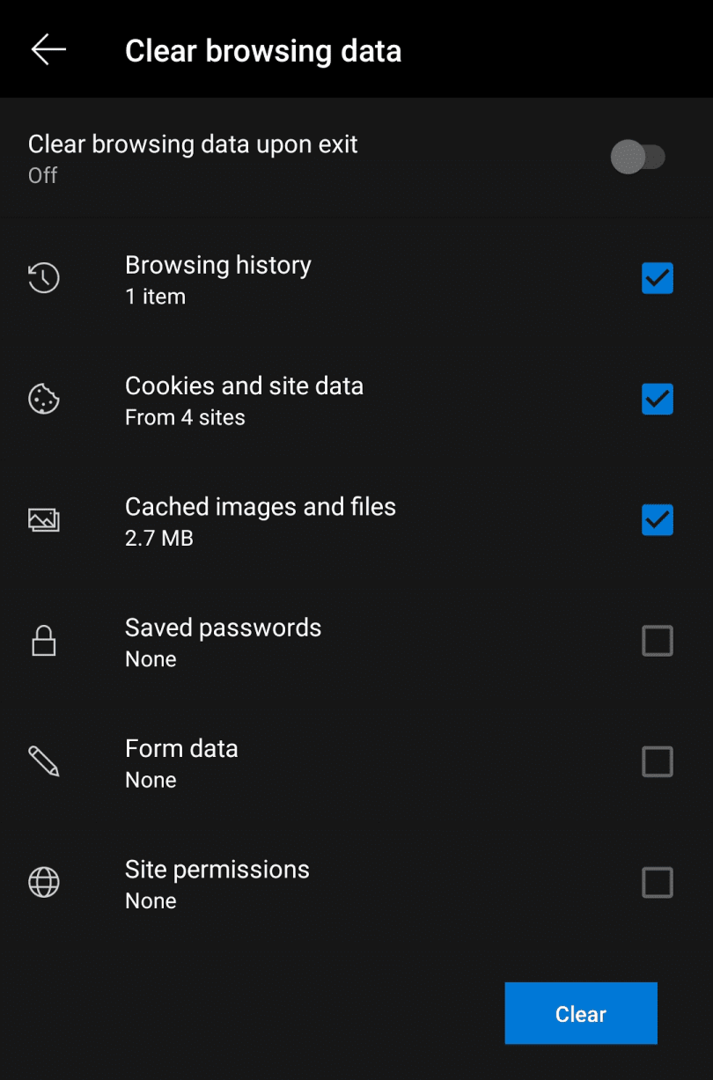Усі браузери зберігають вашу активність у веб-переглядачі локально за допомогою функції, яка називається історією перегляду. Історія перегляду може бути корисною функцією, яка дозволяє повертатися до сторінок, які ви закрили і які не змогли легко знайти знову. Проте, можливо, ви не хочете, щоб ваші дані веб-перегляду зберігалися, можливо, тому, що вони займають забагато місця на вашому телефоні, або, можливо, ви просто хочете почати все заново.
Браузер Edge на Android пропонує простий спосіб масового видалення всієї історії веб-перегляду.
Щоб очистити всю історію, вам потрібно пройти через налаштування програми. Для цього спочатку торкніться значка з потрійною крапкою в центрі нижньої панелі.

Далі торкніться значка «Налаштування» у верхньому правому куті спливаючої панелі, щоб відкрити налаштування програми.

У налаштуваннях натисніть «Конфіденційність та безпека» в розділі «Додатково». Це буде сьомий варіант знизу.
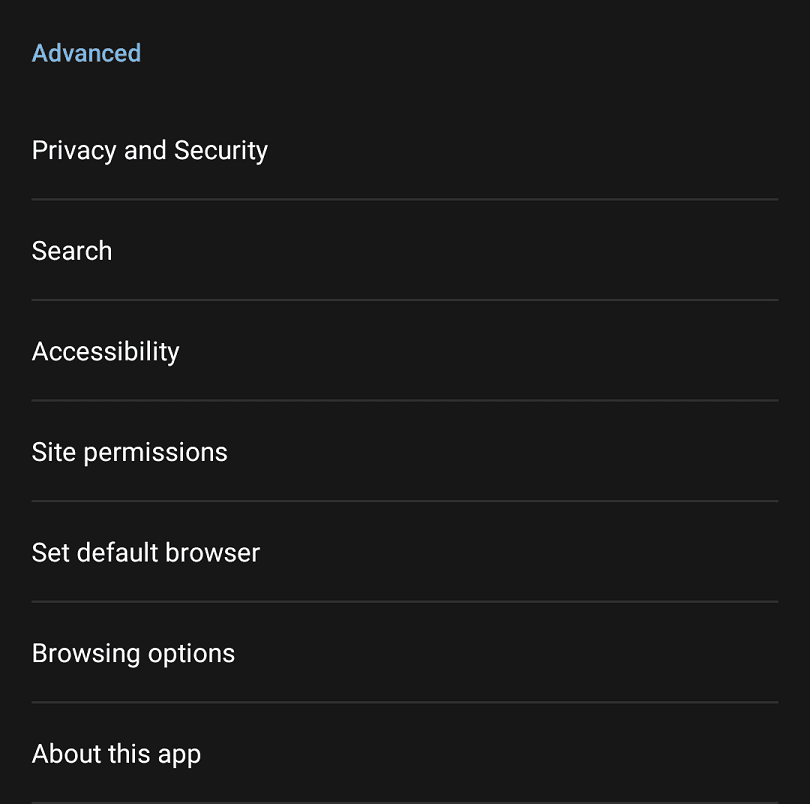
На сторінці «Конфіденційність та безпека» торкніться «Очистити дані веб-перегляду» внизу сторінки.
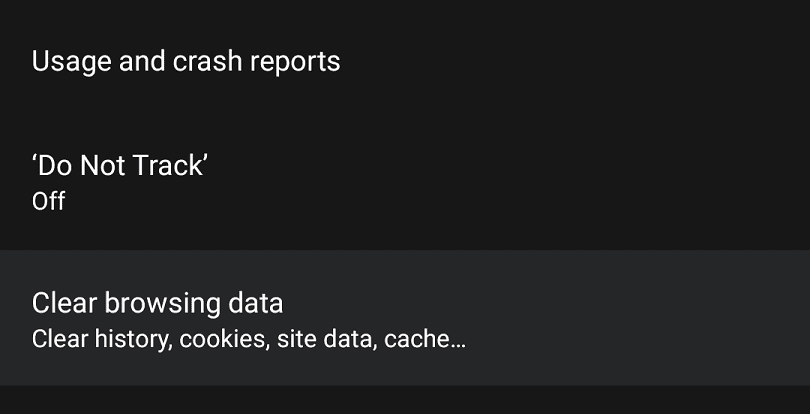
Є шість типів даних, які ви можете видалити зі своєї історії. «Історія» очищає вашу фактичну історію перегляду. «Файли cookie та дані сайту» видаляють будь-які файли cookie або інші дані сайту, які були збережені на вашому пристрої. «Кешує зображення та файли» видаляє будь-який кешований вміст. «Збережені паролі» видаляє всі паролі, збережені на вашому пристрої. «Дані форми» видаляє всі збережені дані форми автоматичного заповнення. «Дозволи сайту» видаляє всі збережені дозволи, надані чи відхилені, які запитували веб-сайти.
Вибравши дані, які потрібно видалити, натисніть «Очистити» та прийміть будь-які діалогове вікно підтвердження, щоб стерти дані.
Ви можете налаштувати Edge на автоматичне очищення даних перегляду, коли ви закриваєте браузер, увімкнувши «Очистити дані перегляду при виході».